Bạn sẽ không tìm được phần mềm Winrar cho Ubuntu, Linux. Bởi vì RARLAB không phát triển phiên bản của phần mềm này cho Linux. Nhưng bạn vẫn có thể nén và giải nén file RAR trên Ubuntu, Linux khi bạn thực hiện theo hướng dẫn dưới đây.

RAR là định dang lưu trữ file nổi tiếng hiện nay với khả năng cung cấp tỉ lệ nén cao. Định dang này được phát triển bởi RARLAB với phần mềm nén và giải nén file Winrar. Tuy nhiên phần mềm này chỉ có phiên bản dành cho Windows và Android. Còn trên Ubuntu, Linux bạn sẽ không tìm được phiên bản tương ứng.
Mặc định khi giải nén file rar trên Linux Ubuntu sẽ xuất hiện thông báo như sau:

Đừng băn khoăn, bài viết này chúng tôi sẽ cung cấp giải pháp cho bạn. Để kích hoạt giải nén file RAR, bạn cần cài đặt UNRAR – đây là phần mềm miễn phí của RARLAB . Và, để tạo và quản lý các file RAR, bạn cần cài đặt RAR.
Xem thêm: Cách cài Ubuntu song song Win10, 7, 8.1 mới nhất
Giải nén file RAR trong Linux Ubuntu
Trừ khi bạn đã cài đặt UNRAR, khi giải nén file RAR trong Linux sẽ hiển thị lỗi Giải nén không được thực hiện. Đây là giao diện của thông báo này ( Ubuntu 18.04 ):
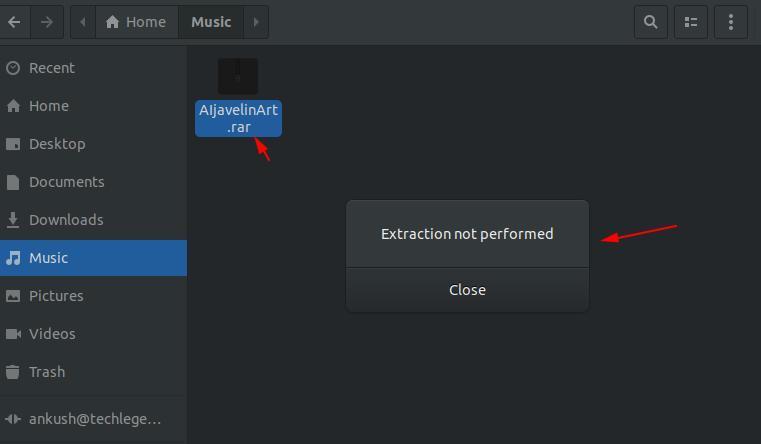
Nếu bạn muốn khắc phục lỗi và giải nén file RAR trong Ubuntu Linux. Hãy thực hiện theo hướng dẫn bên dưới để cài đặt unrar.
Xem thêm: Hướng dẫn cài đặt GNOME Tweak Tool trên Ubuntu mới nhất
Cách cài đặt UNRAR
Khởi chạy Terminal bằng tổ hợp phím Ctrl + Alt + T. Sau đó gõ dòng lệnh bên dưới để cài đặt unrar:
[code]
sudo apt-get install unrar
[/code]
Như vậy là bạn đã cài đặt xong unrar. Bạn có thể gõ unrar vào Terminal để xem hết tính năng và cách sử dụng của công cụ này.
Giải nén file RAR với UNRAR

Chúng ta chỉ tập trung vào khả năng giải nén file rar của unrar. Bây giờ bạn có thể nhấn chuột phải vào file rar và chọn Extract Here để giải nén nó mà không gặp bất kỳ một lỗi nào. Hoặc bạn cũng có thể giải nén rar bằng dòng lệnh trong Terminal.
[code]
unrar x FileName.rar
[/code]
Lưu ý nếu file rar không nằm trong thư mục Home thì bạn cần điều hướng đến thư mục chứa file rar đó trước khi giải nén. Ví dụ nếu file rar nằm trong thư mục Downloads thì gõ cd Downloads để điều hướng đến đây. Sau đó mới gõ lệnh giải nén file rar trong linux ubuntu.
Xem thêm: Cách cài đặt bộ gõ tiếng Việt cho Ubuntu sử dụng ibus – unikey
Tạo và quản lý file rar trong Linux
UNRAR không cho phép bạn tạo file RAR trong Linux. Vì vậy, bạn cần cài đặt thêm RAR để có thể tạo file RAR.
Cài đặt RAR
Để cài đặt rar bạn gõ theo dòng lệnh:
[code]
sudo apt-get install rar
[/code]
Như vậy là xong. Sau đây chúng ta sẽ tiến hành tạo file rar bằng RAR.
Nén file RAR bằng RAR

Để tạo file rar trong Linux Ubuntu thì bạn có thể gõ theo lệnh bên dưới:
[code]
rar a ArchiveName File_1 File_2
[/code]
Trong đó ArchiveName là tên file nén. File_1, File_2,… là các file cần nén, các file này cách nhau bằng 1 khoảng trống.
Theo mặc định file RAR nằm trong thư mục HOME. Nếu bạn muốn lưu file rar vào thư mục khác thì bạn cần điều hướng đến thư mục đó. Cách thực hiện giống như trên unrar.
Quản lý file rar
Để thêm một file mới vào file rar có sẵn, bạn gõ theeo lệnh dưới:
[code]
rar u ArchiveName Filename
[/code]
Trong đó ArchiveName là tên của file rar, Filename là tên của file muốn thêm vào file nén. Và giống như trên bạn cần điều hướng đến thư mục chứa file rar thì mới dùng được lệnh này.
Kết luận
Trên đây là chua sẻ của Tuong.Me về cách tạo và giải nén file RAR trên Ubuntu, Linux. Đối với việc giải nén file rar bạn có thể thực hiện bằng cả chuột và dòng lệnh. Còn việc nén file bạn chỉ thực hiện bằng dòng lệnh.
Tuy nhiên bạn cũng có thể tạo file nén rar trên Linux bằng chuột bằng cách cài đặt Xarchiver. Bạn có thể truy cập vào Ubuntu Software để tìm và cài đặt phần mềm này. Sau đó có thể mở phần mềm lên và tạo file nén.
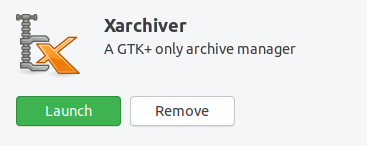
Hy vọng bài viết này sẽ hữu ích dành cho các bạn.
Chúc các bạn thành công!





Leave a Reply
Bạn phải đăng nhập hoặc đăng ký để bình luận.